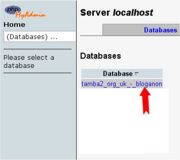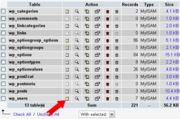https://codex.wordpress.org/fr:R%C3%A9initialisation_de_votre_mot_de_passe
Grâce à phpMyAdmin
Cet article est pour ceux qui ont accès à leur base de données par phpMyAdmin. Remarque : utilisez phpMyAdmin à vos propres risques. Si vous doutez de votre capacité à l’utiliser, partez à la recherche de conseils complémentaires. WordPress n’est pas responsable de la perte de données.
Commencez par vous connecter à phpMyAdmin et cliquez sur bases de données.
- Une liste de bases de données s’affiche. Cliquez sur votre base de données WordPress.
- Toutes les tables de la base de données s’affichent. Sinon, cliquez sur Structure.
- Recherchez wp_users.
- Cliquez sur l’icône Afficher.
- Localisez votre nom d’utilisateur sous user_login
- Cliquez sur Modifier (qui peut ressembler à une icône de crayon dans certaines versions de phpMyAdmin)
- Votre user_id s’affiche, cliquez sur Modifier
- À côté de user_pass se trouve une longue liste de chiffres et de lettres.
- Sélectionnez et supprimez ceux-ci et tapez votre nouveau mot de passe.
- Tapez le mot de passe que vous souhaitez utiliser. Il suffit de le taper dedans normalement, mais rappelez-vous que c’est sensible à la casse.
- Dans cet exemple, le nouveau mot de passe sera « rabbitseatcarrots »
- Une fois que vous avez fait cela, cliquez sur le menu déroulant indiqué, et sélectionnez MD5 dans le menu.
- Assurez-vous que votre mot de passe est correct, et que MD5 est sélectionné dans la liste déroulante.
- Cliquez sur le bouton ‘Go’ en bas à droite.
- Testez le nouveau mot de passe sur l’écran de connexion. Si cela ne fonctionne pas, vérifiez que vous avez suivi ces instructions à la lettre.